- Unity 用户手册 2020.3 (LTS)
- 在 Unity 中操作
- 编辑器功能
- Project Settings
- Package Manager
Package Manager
Package Manager 设置(菜单:__Edit > Project Settings__,然后 Package Manager 类别)用于管理范围注册表并修改当前项目的高级设置。
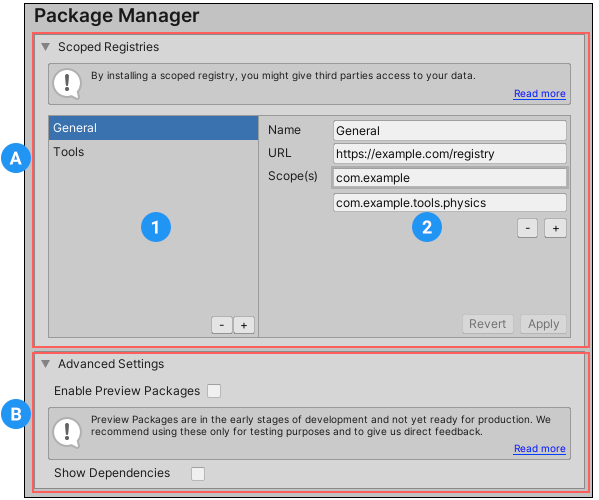
(A) 在 Scoped Registries 组下为您的项目添加、修改和删除 范围注册表,其中包含以下区域:
(1) 当前为此项目定义的范围注册表的列表
(2) 所选范围注册表的详细信息
(B) 在 Advanced Settings 部分下方,切换预览包和包依赖关系在 Package Manager 窗口中是否可见。
Scoped Registries
Scoped Registries 组左侧显示已添加到当前项目的范围注册表的列表,右侧是所选注册表的详细信息。
有关范围注册表的详细信息,包括如何通过 Unity Package Manager 使用和配置,请参阅有关范围注册表的文档。
注意:如果您添加了范围注册表,但在 My Registries 上下文或 My Registries 上下文根本不可用,这可能是因为您添加的包注册表服务器没有实现 /-/v1/search 或 /-/all 终端,这意味着它与 Unity 的 Package Manager 不兼容。
添加新的注册表
向项目添加范围注册表:
- 选择列表底部的 + 按钮。将显示一个 New Scoped Registry 新条目,右侧的详细信息的值均为空白,而且 Revert 和 Apply 按钮变为 Cancel 和 Save 按钮。
- 分别为 Name、URL 和 Scope(s) 属性输入值。
- 如果您需要指定多个范围,请选择最后一个 Scope(s) 值下方的 + 按钮。将出现另一个文本框。
- 选定范围注册表的信息输入完成后,单击 Save。要完全取消新范围注册表的添加操作,请单击 Cancel。
修改现有的注册表
要修改现有的范围注册表:
- 从左侧的列表选择要修改的注册表。现有信息显示在右侧。
- 修改任何一个 Name、URL 和 Scope(s) 属性。
- 选定范围注册表的信息更新完成后,单击 Apply。要完全取消新范围注册表的添加操作,请单击 Revert。
删除注册表
要删除现有的范围注册表:
- 从列表中选择要删除的注册表。
- 单击列表下方的 - 按钮。出现一个对话框提示您确认删除。
- 单击 Ok 继续或 Cancel 保持不变。
Advanced Settings
使用 Advanced Settings 组切换当前项目的 Enable Preview Packages 和 Show Dependencies 设置。
Enable Preview Packages
启用 Enable Preview Packages 设置可在 Package Manager 窗口中显示预览包。预览包在列表视图和详细信息视图中以 ![]() 标记显示,以提示哪些包处于预览状态。
标记显示,以提示哪些包处于预览状态。
警告:
默认情况下,此设置处于禁用状态,因为预览包应仅用于进行测试或向包开发人员提供反馈。有关包的预览状态和生命周期的更多信息,请参阅包状态和生命周期。
Show Dependencies
启用 Show Dependencies 设置可以:
- 在 Package Manager 窗口的包列表中显示作为间接依赖项安装的所有包。
- 在 Package Manager 窗口中的包列表中显示包的依赖信息。包含以下信息:
- Is using 列出此包需要的任何包,包括特定版本。
- Used by 列出依赖于此包的任何其他包的名称和版本。
注意:
默认情况下会禁用此设置。有关依赖关系如何处理包的更多信息,请参阅依赖和解析。
Scoped Registries、Enable Preview Packages 和 Show Dependencies 项目设置添加于 2020.1 NewIn20201